 智能手机WIFI无线应用技术大集合
智能手机WIFI无线应用技术大集合
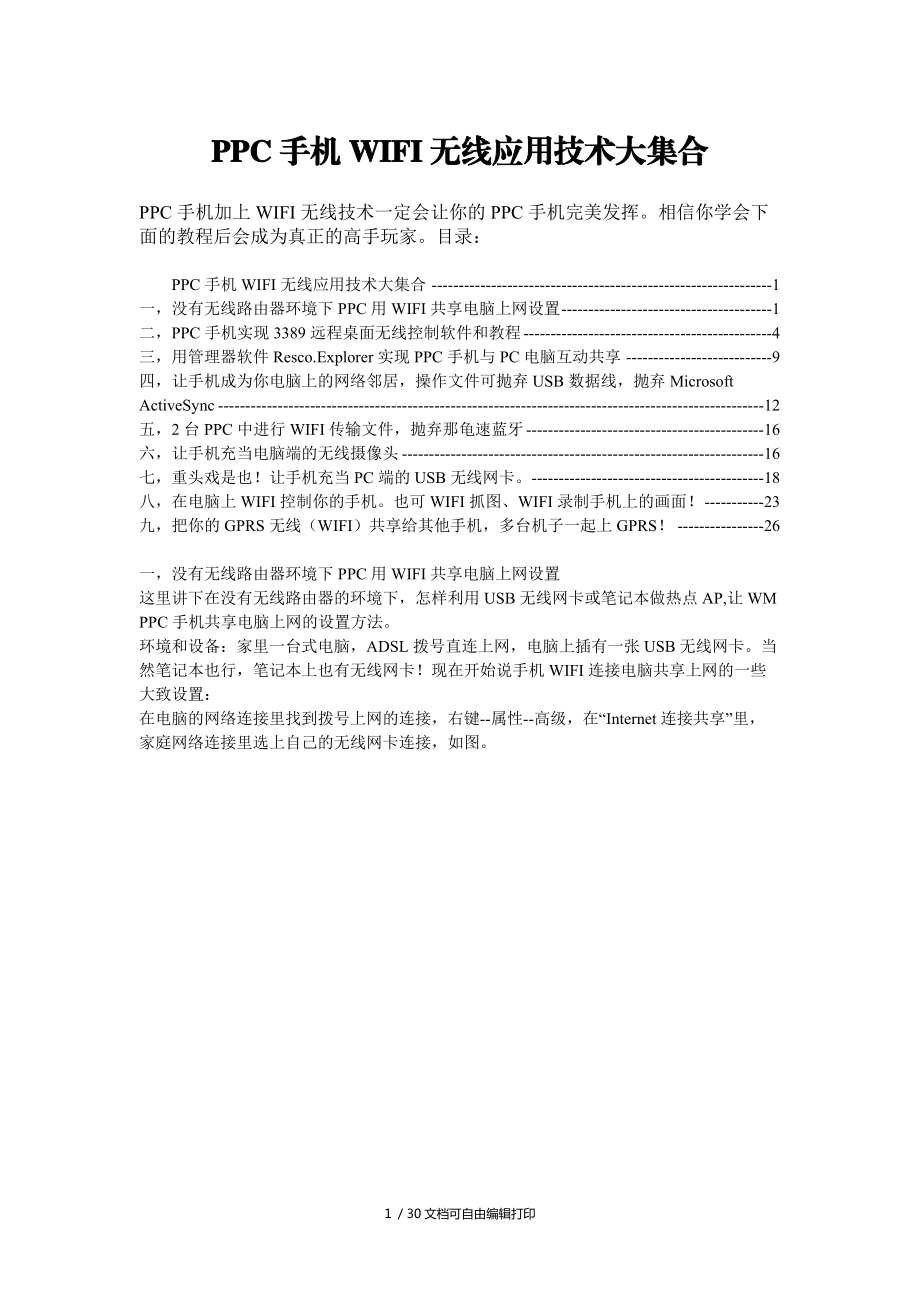


《智能手机WIFI无线应用技术大集合》由会员分享,可在线阅读,更多相关《智能手机WIFI无线应用技术大集合(30页珍藏版)》请在装配图网上搜索。
1、PPC手机WIFI无线应用技术大集合PPC手机加上WIFI无线技术一定会让你的PPC手机完美发挥。相信你学会下面的教程后会成为真正的高手玩家。目录:PPC手机WIFI无线应用技术大集合1一,没有无线路由器环境下PPC用WIFI共享电脑上网设置1二,PPC手机实现3389远程桌面无线控制软件和教程4三,用管理器软件Resco.Explorer实现PPC手机与PC电脑互动共享9四,让手机成为你电脑上的网络邻居,操作文件可抛弃USB数据线,抛弃Microsoft ActiveSync12五,2台PPC中进行WIFI传输文件,抛弃那龟速蓝牙16六,让手机充当电脑端的无线摄像头16七,重头戏是也!让手机
2、充当PC端的USB无线网卡。18八,在电脑上WIFI控制你的手机。也可WIFI抓图、WIFI录制手机上的画面!23九,把你的GPRS无线(WIFI)共享给其他手机,多台机子一起上GPRS!26一,没有无线路由器环境下PPC用WIFI共享电脑上网设置这里讲下在没有无线路由器的环境下,怎样利用USB无线网卡或笔记本做热点AP,让WM PPC手机共享电脑上网的设置方法。环境和设备:家里一台式电脑,ADSL拨号直连上网,电脑上插有一张USB无线网卡。当然笔记本也行,笔记本上也有无线网卡!现在开始说手机WIFI连接电脑共享上网的一些大致设置:在电脑的网络连接里找到拨号上网的连接,右键-属性-高级,在“I
3、nternet连接共享”里,家庭网络连接里选上自己的无线网卡连接,如图。系统会默认把无线网卡的IP设为“192.168.0.1”,如果不同的话,也可手动设置无线网卡的IP,如图现在轮到手机上的设置了,在WIFI里新建一个连接,网络名称随便你,下面的“这是设备至设备的连接”一定要选上。下一步,身份验证公开,数据加密的话,看自己的情况,我是不用密码的哦。然后就完成了连接的建立了把它和电脑的无线网卡连起来,电脑上的无线网卡设置模式也要求是“设备到设备(点对点)”哦在网络适配器中设置“IEE 802.b/g.这项,IP填192.168.0.x,默认网关填“192.168.0.1”,还有就是最好填上自己
4、的DNS,否则可能上不了网哦,特别是像我没有无线路由的。我没有无线路由器,所以我是利用台式电脑进行共享上网的,进行上面的设置后,你的PPC手机就可以直接共享上网了。二,PPC手机实现3389远程桌面无线控制软件和教程 3389远程控制相信搞网络的很熟悉,这个教程讲述了在WM PPC手机上实现3389远程桌面控制功能的实现方法和所需的软件:电脑端设置: 在需要远程控制的电脑桌面上鼠标点击“我的电脑”右键选“属性”,在“远程”栏中把这2项勾上1.这是在内网(局域网)上使用远程桌面的设置。前提:把手机和电脑连接(USB同步或WIFI)在内网很简单,在手机上,运行远程桌面软件WPCTSC。打开“远程桌
5、面”,“计算机”填电脑的本地网卡IP,在依次填上用户名,密码(电脑一定要设用户密码),域不用填。之后连接即可。远程桌面软件下载:本帖隐藏的内容需要回复才可以浏览2.在外网使用远程桌面的方法与设置。上面说的是在内网的使用,如果在外网呢?打个比方,如果你不在家或在千里之外,你想用手机控制家里的电脑(也就是使用远程桌面)可以实现吗?当然可以!只要你的手机在外面能上网,不管你是用USB同步连接其他电脑让手机上网也好;用GPRS也好(估计超慢);用WIFI也好。只要能上网就OK。这里的先在家里记录下自己外网的IP,都这里的话有分为有路由器和没有路由器:没有路由器的,直接在网络连接里的宽带连接右键-状态-
6、详细信息,记下自己外网的IP。有路由器的,就麻烦些。因为电脑是内网,所以要映射端口到外网IP才行。要进入路由器的配置界面找到“虚拟服务器”并添加,端口填“3389”,IP地址填你电脑的本地网卡IP。 在路由器的主界面运行状态记下自己的外网IP。之后就OK了,在外面掏出你的手机,保证你的手机能上网,不管你用什么方式都可以。打开远程桌面,填上你家电脑的外网IP,用户名及密码即可! 注:如果手机用GPRS的话上网,一定要先打开GPRS,一定要是CMNET接入点,然后才使用远程桌面软件! 效果图: 三,用管理器软件Resco.Explorer实现PPC手机与PC电脑互动共享 很多机友安装一些软件游戏或
7、看视频或听音乐时,都是把电脑上的软件游戏,视频和音乐拷贝到手机上然后通过手机安装和播放!欣赏完后不需要的要一一删除!比较麻烦。这里就介绍一个共享方法,不需拷贝直接利用无线方式共享安装和播放电脑里的资源!相关软件和参考教程:前提:参考上面教程把手机和电脑WIFI连接,在同一局域网。1.利用WIFI与电脑进行文件传输(先在PC端设好共享文件夹,并设置该文件夹的访问读写权限):设置Resco.Explorer,菜单-文件-网络-映射驱动器,看到你要共享的文件夹了吧,选择它共享会提示输入电脑的用户名和密码,无密码的留空,最后看到了电脑上共享的文件了吧,可以复制,剪贴,删除都可以了(前提是你的PC设置了
8、同意,就是设置该目录的访问和读写权限)2. 无线观看PC端上的音频视频图片文件:不用拷贝到手机里了,直接打开文件就可以无线播放!测试用CorePlayer播放,播放很流畅。3. 3.同理,照样可以运行PC端的PPC软件,根本不用把安装文件放到手机上了,直接无线安装,哇哈哈。绿色软件的话就可以直接无线运行了。 四,让手机成为你电脑上的网络邻居,操作文件可抛弃USB数据线,抛弃Microsoft ActiveSync让WM PPC手机成为你电脑上的网络邻居,共享操作文件可抛弃USB数据线连接,抛弃Microsoft ActiveSync同步套件。前提:把手机和电脑WIFI连接,在同一局域网。在电脑
9、PC上查看操作手机的文件时,要用USB数据线来连接,更麻烦的是要查看手机内存中的文件时(比如windows文件夹)还要用Microsoft ActiveSync来同步,现在利用一款软件MochaFTP,可以不用USB不用装Microsoft ActiveSync,可在电脑上操作手机文件,此软件的作用的把手机变成FTP服务器,让手机成为你电脑上的网络邻居。运行MochaFTP,在主界面看到直接的IP了吧 ,文件-设置-添加,输入用户名(随便你填什么),密码可以不填了。 添加后,看到自己刚才新建的服务器名称了然后在电脑上添加一个网络邻居了,输入手机的ip,记得是这种地址哦,。然后下一步,就完成了
10、看到自己所有的手机文件了吧,和插USB一样可随便进行文件操作,绝对的抛弃USB,绝对的抛弃Microsoft ActiveSync 虽然用Resco.Explorer也可以让手机和PC进行WIFI传输文件,但是要设共享文件夹,除非你在每个盘都设一个共享文件夹。还有在手机端操作文件远远不如在电脑上爽快,所以正是MochaFTP的强大之处,文件操作起来和用USB一样,只是没USB块而已五,2台PPC中进行WIFI传输文件,抛弃那龟速蓝牙这里需要用到上面的2个软件Resco.Explorer和MochaFTP,我想玩PPC的,Resco.Explorer应该是必备的了吧,所以也不要嫌软件多。图就不上
11、了。口述一下,以后有机会在上图。以下2台手机分别称为A和B1.把2台手机的IP设置在一个网段,这就不用多说了吧,子网掩码都设为255.255.255.0,默认网关跟DNS不填。2.在其中一台手机上添加一个WIFI连接,“这是设备至设备(特定)连接”项要选择,密码什么的都不设,就是跟我最上面的设置一样了。3.用另一台手机搜信号,搜到后连接起来。4.假如A要给B发文件,那就B机运行MochaFTP软件,添加一个用户作为FTP服务器(跟上面一样了);A机运行Resco.Explorer,点文件新建FTP会话,会话随意输入,主机填写B机的IP,端口填写21(B机默认是21),然后连接,就可以看到B的文
12、件目录了,马上就可以进行文件操作了,你要复制B的文件也可以,你发文件给B也可以,是双项的。六,让手机充当电脑端的无线摄像头利用软件Mobiola Web Camera ,可让手机当电脑摄像头,WIFI的可以到处跑了, 真正的无线!HTC钻石完美使用!这软件包括PC端和手机端的安装程序,Mobiola Web Camera v3.1.8简体中文版。电脑没用摄像头没关系!可以把WM手机用作基于WiFi(相当于无线摄像头)和USB的高质量无线摄像头,并可以抛开你笨拙的USB摄像。软件易于安装和设置。它可与任何从摄像头接收视频回馈的Windows程序兼容,比如Skype,MSN和IM还有QQ等。可与市
13、面上高性能USB摄像头媲美的分辨率和帧速!Web Camera由两个软件组件构成,分别安装: (1)手机上的客户端软件(中文的) (2)PC端驱动程序。安装破解方法看下面。PC端安装好后,它会自动在你连接手机时安装手机端的程序,记住此时千万不要安装,因为PC程序自带的手机端程序是英文版,如果你英文好的话可以无视。我在附件中提供了手机端汉化版的。 注册方法(仅需PC端注册):1、解压后将Keygen文件夹内的几个文件,复制到PC端安装目录。 2、首先运行runme.bat,得到机器码,然后运行KeyMaker.exe,输入你的用户名(随意,最好同手机机主名)和机器码,运算得到激活码。 3、将用户
14、名和激活码输入运行runme.bat的界面内,OK!手机端的图:然后那两端的软件都运行起来,看见图像则成功。以下是在QQ上使用的截图。 七,重头戏是也!让手机充当PC端的USB无线网卡。有了带WIFI的PPC手机,你就等于有了一张无线网卡,这样说一点不为过!其实它就是一张USB无线网卡!下面就介绍怎样把手机变成AP热点。废话少说,要用到的软件是WMWifiRouter,此软件非常之强大,含有5种连接模式,以下用到了它的其中2种(也就是带有WIFI模式的2种)。网上说是把手机变为无线路由器,但这种说法是不正确的,确切的应该说是变为无线网卡。情景1:你有台电脑,附近有WIFI热点,但你又没装有无线
15、网卡又想上网怎么办?用数据线把手机和PC连接起来,在手机上安装好WMWifiRouter后,启动它,在主界面右下方依次点击“菜单”-“配置”-“WIFI网络”,在选择“动态(较安全)”,接着是连接模式选“无(高级)”,之后回到主界面点击第2行第一个图标就会进行USB和WIFI的连接。如果WIFI没接上你自己就去手机设置手动接上。此时你的电脑就可以通过手机上网了,手机充当着无线网卡的角色,在你电脑里的网络连接里也会多了一个本地连接。 情景2:你朋友拿了台笔记本来你家,你自己的电脑和朋友的笔记本都要上网,但又没有无线路由器也没有网线也没有无线网卡,笔记本要上网怎么办?和上面一样,手机USB连接电脑
16、,让手机当你电脑上的无线网卡,然后让笔记本WIFI连接你的手机,从而共享你的电脑上网。但设置不同了在主界面右下方依次点击“菜单”-“配置”-“WIFI网络”,在选择“动态(较安全)”,接着是连接模式选“AD-hoc(推荐)”,网络名称不改也没问题,加密类型的话就选“无”吧,你想要密码的话就选“WAE”。之后回到主界面点击第2行第2个图标。 此时你会在手机的WIFI设置里看到一个刚才你建好的点对点网络,用笔记本搜索附近的无线网络就能发现手机了,并可以WIFI点对点的连接。而自己电脑上也会多了一个本地连接。但此时笔记本还不能上网。在你的电脑上找到自己上网时用的连接,如果是ADSL直连上网,就是宽带
17、连接。如果是通过路由器、交换机的就应该是本地连接了,视个人情况为准。我是通过路由器上网的,所以我就在本地连接上右键-属性-高级,相关设置看下图,确定后笔记本应该可以上网了。此时,没进行其他IP相关更改的话,你电脑USB连接手机后多生成的本地连接IP应该是192.168.0.1、手机的IP是192.168.3.1、笔记本的IP是192.168.3.x。经测试,笔记本可以上网了,如不能请试试给你电脑、手机、笔记本上填入相应的网关、DNS,这里就不再阐述了。PS:手机做无线网卡也是和其他的无线网卡没多大的区别,我2M的宽带,用迅雷下载也可以达到全速WMWifiRouter有好多种连接模式,比如GPR
18、S到WIFI,CPRS到USB,CPRS到蓝牙,刚才上面我们用到的是WIFI到USB。其他的用法大家自己去研究吧,本帖的主题只是WIFI。 八,在电脑上WIFI控制你的手机。也可WIFI抓图、WIFI录制手机上的画面!在电脑上WIFI控制你的手机。也可WIFI抓图、WIFI录制手机上的画面!前面说的是用手机上的远程桌面来控制电脑,反过来,当然可以用电脑来控制手机啦!它的用途大家觉得可能不太广泛,但有时候用到时,确实是非常的方便!现在上教程吧,对功能的用途后面在说。需要的是一款叫MyMobiler的软件,可以使用USB同步连接或WIFI来让电脑控制你的手机,此软件是在电脑端运行的。第一次用的时候
19、要先把手机和电脑同步连接,目的是让电脑端的MyMobiler给手机端安装相关的程序。同步好后,在电脑上运行MyMobiler,此时就会看到右下方有一个灰色的手机图标,在双击运行此图标后,它会给手机自动安装上相关程序,此时在电脑上已经可以看见手机上画面了,且手机上的程序里也会出来了MyMobiler的图标,说明已经给手机端安装好了(如图)在没有用USB连接电脑的时候,要用WIFI连接的话,还要设置一下才行。当然先把你手机的WIFI打开了,然后电脑右下角的MyMobiler软件,选“连接到IP”,在弹出的对话框里填入你的手机IP,之后连接即可!马上就能看到电脑上显示了手机画面,并可以用鼠标进行操作
20、控制!如果使用结束的话,就在手机上的程序里点击MyMobiler,就看到了下图所示,选exit就可以退出了!此软件的用途:1.还可以在电脑上的MyMobiler软件的编辑栏里进行对手机画面抓图和视频的录制(做视频教程用到),很简单,这里就不多说了。2.我一位朋友刚买了PPC,有很多东西不会安装和使用,他和我在不同城市,有时候用语音是说不清楚的,我要实时操作他的手机怎么办?先让他在电脑上使用MyMobiler,我在通过QQ远程控制他的电脑,从而控制他的手机!现在还有一个大胆的想法就是:我可以不通过电脑上的QQ来控制朋友的电脑,我用手机上的远程桌面来控制他的电脑,从而控制他的手机!这就是手机远程间
21、接控制手机了!九,把你的GPRS无线(WIFI)共享给其他手机,多台机子一起上GPRS!一台手机做WIFI AP热点。把你的GPRS无线(WIFI)共享给其他手机,多台机子一起上GPRS!环境:只有一张SIM卡,2部手机。可以把插有SIM卡的手机共享另一台没有SIM卡的手机上网,实现多台手机WIFI共享一个GPRS上网!或多台无WAP包月PPC手机WIFI共享一台WAP包月手机上网。要用到的软件还是WMWifiRouter,用WMWifiRouter原理是在用SIM的手机上同时开启WIFI和GPRS,然后其他手机与这台手机进行WIFI连接,其他手机就可以共享上网了!软件下载和参考教程上面帖子已
22、有:手机运行打开WMWifiRouter,菜单-配置-GPRS连接;在选择你的GPRS链接,选,随便你然后会回到主界面,继续,菜单-配置-WIFI网络,在选“动态安全”,下一步选“AD-HOC”,后面的一直“下一步”就行了。回到主界面后选第一行第一个图标(3G到WIFI)。这样就大功告成了,很简单!之后用其他手机开启WIFI,会搜索到一个叫“WMWifiRouter”的WIFI热点!连接即可!这里的操作我就不多说了!这样就组成了无限局域网!其他手机就可以共享那台有SIM卡的手机上GPRS了!另:这方法可以让没SIM卡或没包月GPRS的手机通过另一台GPRS手机上网!不止可以带动一台手机哦,几台也都行的!同理也可以带动无宽带的电脑经GPRS上网!一根线都不用接,全程WIFI!【注:如果是用来接电脑的话,DNS设为自动即可;如是用来接其他手机的话,DNS就设为主手机(主机)的IP即可,默认是192.168.3.1】转自30 / 30文档可自由编辑打印
- 温馨提示:
1: 本站所有资源如无特殊说明,都需要本地电脑安装OFFICE2007和PDF阅读器。图纸软件为CAD,CAXA,PROE,UG,SolidWorks等.压缩文件请下载最新的WinRAR软件解压。
2: 本站的文档不包含任何第三方提供的附件图纸等,如果需要附件,请联系上传者。文件的所有权益归上传用户所有。
3.本站RAR压缩包中若带图纸,网页内容里面会有图纸预览,若没有图纸预览就没有图纸。
4. 未经权益所有人同意不得将文件中的内容挪作商业或盈利用途。
5. 装配图网仅提供信息存储空间,仅对用户上传内容的表现方式做保护处理,对用户上传分享的文档内容本身不做任何修改或编辑,并不能对任何下载内容负责。
6. 下载文件中如有侵权或不适当内容,请与我们联系,我们立即纠正。
7. 本站不保证下载资源的准确性、安全性和完整性, 同时也不承担用户因使用这些下载资源对自己和他人造成任何形式的伤害或损失。
